Quando si tratta di computer, ci sono molti modi diversi in cui le cose possono andare storte. Una delle cose più frustranti che possono accadere è quando il tuo computer va in crash. Questo può essere particolarmente frustrante se accade quando stai cercando di fare qualcosa, come stampare un documento. Se utilizzi Microsoft Outlook su un computer Windows 10 o Windows 11 e riscontri problemi con la stampa, non sei il solo. Molti utenti hanno segnalato che Outlook si blocca quando provano a stampare. Ci sono alcune cose che puoi provare a risolvere questo problema. Uno è assicurarsi di disporre degli ultimi aggiornamenti per Outlook e Windows. A volte, Microsoft rilascerà aggiornamenti che risolvono problemi come questo. Un'altra cosa che puoi provare è riavviare il computer. A volte, un semplice riavvio può risolvere problemi come questo. Se nessuna di queste cose funziona, potrebbe essere necessario contattare il supporto Microsoft. Potrebbero essere in grado di aiutarti a capire cosa sta succedendo e come risolverlo. Non importa quale sia il problema, è sempre frustrante quando il tuo computer va in crash. Si spera che una di queste soluzioni ti aiuti a ripristinare il funzionamento del tuo computer in modo da poter stampare i tuoi documenti senza problemi.
Windows Store giochi multiplayer
Microsoft Outlook consente di stampare i messaggi di posta elettronica. Alcuni utenti di Windows 11/10 hanno notato che quando danno un comando di stampa in Outlook, si blocca. Questo articolo spiega le possibili soluzioni da utilizzare se Outlook si blocca durante la stampa su un computer Windows .

Perché Outlook si chiude quando tento di stampare?
Se Outlook si chiude o si arresta in modo anomalo quando si impartisce il comando di stampa, alcuni dei file di sistema potrebbero essere stati danneggiati. Oltre a questo, anche altre cause possono causare questo errore, come file OST o PST danneggiati, driver della stampante danneggiato, applicazione Microsoft Office obsoleta, ecc.
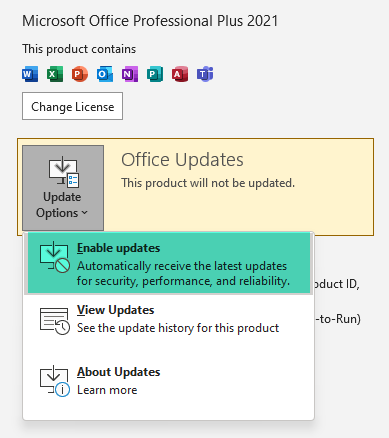
Se riscontri questo problema, prima di tutto assicurati di utilizzare l'ultima versione di Microsoft Office. È possibile controllare manualmente gli aggiornamenti per le applicazioni di Office e installarli se disponibili.
Correggi gli arresti anomali di Outlook durante la stampa su Windows 11/10
Se Outlook si arresta in modo anomalo durante la stampa su un computer Windows 11/10 , utilizzare le correzioni seguenti per risolvere il problema.
- Disinstallare o reinstallare il driver della stampante
- Rimuovi e aggiungi la tua stampante
- Cambia la stampante predefinita
- Spooler di stampa trasparente
- Ripristina i file di sistema
- Apri Outlook in modalità provvisoria
- Avvia Microsoft Support and Recovery Assistant
- Ufficio riparazioni
Diamo un'occhiata a tutte queste correzioni in dettaglio.
1] Disinstallare o reinstallare il driver della stampante.
Come spiegato in precedenza in questo articolo, un driver della stampante obsoleto o danneggiato è una delle cause di questo problema. Pertanto, si consiglia di aggiornare il driver della stampante. I passaggi per reinstallare il driver della stampante sono i seguenti:
- Apri Gestione dispositivi.
- Espandere Code di stampa nodo.
- Fare clic con il pulsante destro del mouse sul driver della stampante e selezionare Elimina dispositivo .
- Ora scarica il driver della stampante più recente dal sito Web del produttore.
- Eseguire il file di installazione per installare nuovamente la stampante.
Ora controlla se puoi stampare da Outlook o meno.
2] Rimuovere e aggiungere la stampante
Rimuovi e aggiungi nuovamente la stampante e verifica se funziona. Tutte le stampanti aggiunte al tuo PC Windows 11/10 sono disponibili su Stampanti e scanner pagina nelle impostazioni di Windows 11/10. Segui i passaggi scritti di seguito:
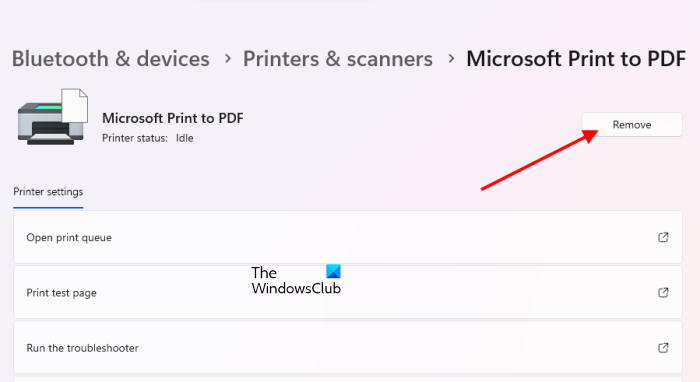
- Apri le impostazioni di Windows 11/10.
- Vai a ' Bluetooth e dispositivi > Stampanti e scanner ».
- Selezionare la stampante che si desidera eliminare e fare clic Eliminare .
- Riavvia il tuo computer.
- Collegare la stampante al sistema e aggiungerla di nuovo.
Dopo aver aggiunto la stampante, avvia Outlook e stampa l'e-mail. Controlla se questa volta si blocca o no.
3] Cambia la stampante predefinita
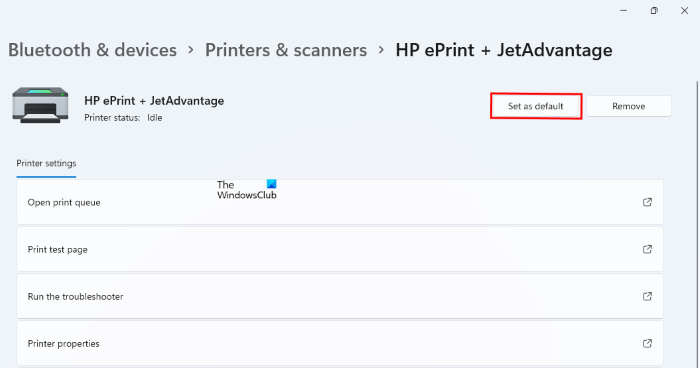
Se Outlook continua a bloccarsi durante la stampa, è necessario modificare la stampante predefinita e rendere la stampante virtuale la stampante predefinita. È possibile impostare Microsoft Print su PDF o Microsoft XPS Document Writer come stampante predefinita. Dopo aver impostato la stampante virtuale come stampante predefinita, l'e-mail verrà salvata come copia sul disco ogni volta che impartisci un comando di stampa, ad esempio, in formato PDF (se la stampante è Microsoft Print to PDF). Ora puoi facilmente stampare questo file.
4] Cancella spooler di stampa
Lo spooler di stampa è un servizio in Windows 11/10 che gestisce i processi di stampa inviati da un computer a un server di stampa. La cancellazione dello spooler di stampa si è rivelata utile per risolvere vari problemi su un computer Windows, come il blocco dei processi di stampa. I passaggi per cancellare lo spooler di stampa sono descritti di seguito:
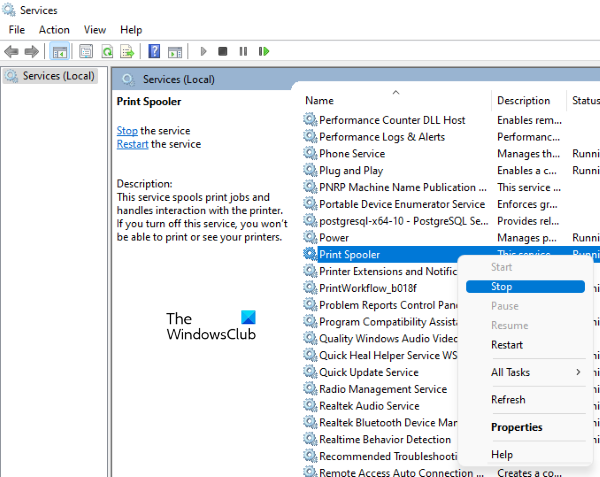
configurare il firewall di Windows
- Apri Gestione servizi.
- Individua il servizio spooler di stampa.
- Fare clic destro su di esso e selezionare Fermare .
Ora apri Esplora file e vai alla seguente posizione:
|_+_|Aprire STAMPANTI cartella ed eliminare tutto ciò che contiene. Non eliminare la cartella PRINTERS. Apri di nuovo Service Manager, fai clic con il pulsante destro del mouse sul servizio Spooler di stampa e seleziona Inizia .
5] Ripara i file di sistema
I file di sistema danneggiati sono una delle cause di tali problemi. Gli strumenti SFC e DISM aiutano gli utenti a riparare i file di sistema danneggiati. Esegui questi due strumenti e vedi se fanno la differenza.
6] Apri Outlook in modalità provvisoria.
Il problema può verificarsi a causa di un componente aggiuntivo problematico. Le applicazioni di Microsoft Office hanno la possibilità di installare plug-in aggiuntivi per semplificare il tuo compito. A volte questi componenti aggiuntivi creano problemi con le applicazioni di Office. La modalità provvisoria è un ottimo modo per verificare se il problema è dovuto a un componente aggiuntivo o meno. Apri Outlook in modalità provvisoria e stampa l'e-mail. Se la modalità provvisoria non fallisce, il problema è con uno dei componenti aggiuntivi installati.
Ora chiudi la modalità provvisoria di Outlook e aprila normalmente. Disabilita i componenti aggiuntivi uno per uno e stampa un'e-mail ogni volta che disattivi un componente aggiuntivo. Quando sei in grado di stampare correttamente, la colpa è del componente aggiuntivo che hai appena disabilitato. Ora disinstalla questo componente aggiuntivo e trova la sua alternativa. Per disabilitare un componente aggiuntivo in Outlook, procedi nel seguente modo:
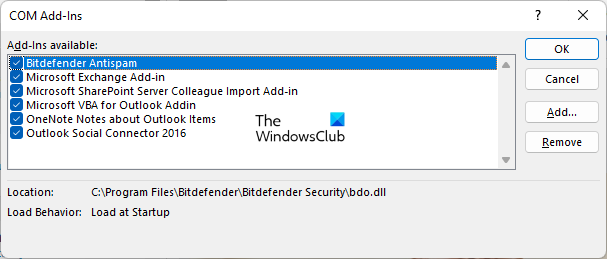
- Apri Outlook.
- Vai a ' File > Opzioni > Componenti aggiuntivi ».
- Scegliere Aggiornamenti COM IN Maneggio elenco a discesa e fare clic su Andare .
- Deseleziona la casella sopra il componente aggiuntivo che desideri disabilitare e fai clic BENE .
7] Avvia Microsoft Support and Recovery Assistant.
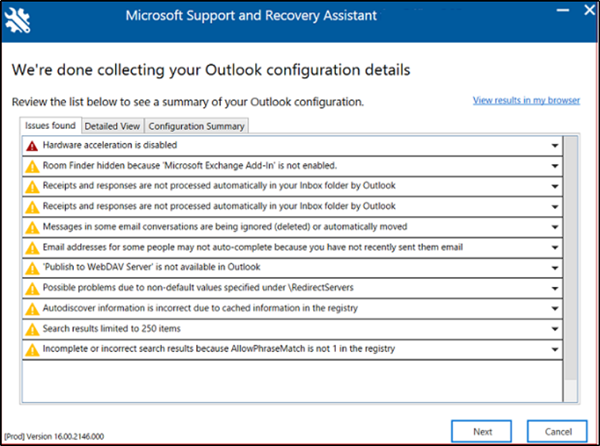
Microsoft Support and Recovery Assistant è uno strumento sviluppato da Microsoft che aiuta gli utenti a risolvere i problemi con Outlook. Se il problema persiste, ti suggeriamo di eseguire questo strumento.
8] Ristrutturazione uffici
Se nessuna delle soluzioni di cui sopra ha risolto il problema, dovresti riparare Microsoft Office. Innanzitutto, esegui una riparazione rapida. Se ciò non aiuta, esegui un ripristino online.
La riparazione di Microsoft Office risolve la maggior parte dei problemi di Office. Ad esempio, se Outlook continua a bloccarsi, puoi eseguire una riparazione online per risolvere il problema.
Windows 10 Cortana non funziona
Spero che questo ti aiuti.
Per saperne di più : Outlook non risponde, continua a bloccarsi, ha smesso di funzionare, si blocca o si blocca.















